Loendi- ja loendiüksuse muudatuste teatiste sisse lülitumine
Applies To
SharePoint Serveri tellimisväljaanne SharePoint Server 2019 SharePoint rakenduses Microsoft 365 Microsoft 365 Microsofti loendidKui loendid või loendiüksused muutuvad, saate aja jooksul ajas püsida, lülitades sätte Teavita mind sisse. Kui see on sisse lülitatud, saadetakse teile teatis, mis sisaldab teavet kalendris või ülesandeloendis olevate loendiüksuste sündmuste muudatuste kohta. Samuti saate määrata kohaletoimetamisviisi, et teatised kuvataks teie meilisõnumite sisendkaustas või telefoni saadetavates tekstisõnumites.
Kui teil on teatiste haldamise õigus, saate ka teistele teatisi luua, tippides väljale Kasutajad kasutajateabe.
Teistsugune meetod. Reeglite kasutamine on uus ja lihtsam viis loendi kohta teatiste häälestamise jaoks. Lisateavet leiate artiklist Reegli loomine loendi automatiseerimiseks.
Loendi või loendiüksuse teatise loomine
Märkus.: Kas teie kuva näeb teistsugune välja? Teie administraatoril võib olla loendis klassikaline kasutuskogemus või kasutate varasemat versiooni. Sel juhul lugege teemat Teatise loomine või RSS-kanali tellimine. Kui olete loendi omanik, saidi omanik või administraator, leiate teemast Loendite või dokumenditeekide režiimi Uus või Klassikaline asemel vaikerežiimi määramine juhised, kuidas määrata vaikerežiim.
-
Avage loend, mille kohta soovite teatise luua.
-
Ühe loendiüksuse kohta teatise loomiseks valige üksus. Muul juhul on teie määratud teatis kogu loendi kohta.
-
-
Klõpsake käsuribal ellipse (...)ja seejärel valige Teavita mind, et kuvada dialoogiboks Teavita mind üksuste muutmisel.
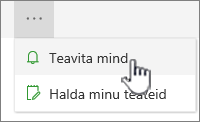
Kui ellipsid (...) pole nähtav, veenduge, et te ei redigeeri loendit või pole valinud ühte või enamat üksust. Samuti ei pruugi teil olla õigust. Sellisel juhul võtke ühendust Microsoft 365 või SharePoint või saidi või loendi omanikega.
-
Soovi korral muutke jaotises Teatise tiitel teatise pealkirja. Pealkiri kuvatakse teatise meilisõnumi teemareal ja seda kasutatakse ka teatiste haldamiseks.
-
Kui jaotis Saada teatisi on saadaval, sisestage nende inimeste kasutajanimed või meiliaadressid, kelle kohta soovite teatisi saata.
-
Valige jaotises Kohaletoimetamisviis teatiste jaoks soovitud kohaletoimetamisviis.
Märkus.: Teatise saatmiseks tekstsõnumina peate väljale sisestama oma telefoninumbri. Kui suvand Tekstsõnum (SMS) on tuhm, ei pruugi sait olla konfigureeritud väljaminevate meilisõnumite ja SMS jaoks. Pöörduge oma Microsoft 365 või SharePoint administraatori poole.
-
Kui jaotis Muuda tüüpi on saadaval, valige muudatuste tüübid, mille kohta soovite teavet saada. Näiteks saate teatisi loendi või loendiüksuse kõigi muudatuste kohta või ainult siis, kui üksused kustutatakse.
-
Määrake jaotises Teatiste saatmine nende muudatuste kohta, kas soovite saada teatisi igat tüüpi muudatuste kohta või teatud muudatuste kohta (nt kui midagi muutub) või ainult siis, kui keegi muudab teie loodud või viimati muudetud loendit või loendiüksust.
-
Valige jaotises Millal teatisi saata, kui sageli soovite teatisi vastu võtta (nt kohe või päeva- või nädalakokkuvõte) ja mis päeval või kellaajal.
Märkus.: Mobiiliteatiste korral on ainus võimalus saada teatis kohe.
-
Klõpsake nuppu OK.
-
Teatiste värskendamiseks klõpsake ellipse (...) ja seejärel valige Halda minu teatisi.
-
Märkus.: Olenevalt sellest, kuidas sait ja serverid on häälestatud, võidakse kasutajale, kelle jaoks teatise lõite, saata teatise loomist kinnitav meilisõnum. Teatiste meilisõnumis võidakse kuvada loendi lingid, teatisesätted, teatise loonud isiku nimi, mobiilivaade ning muu teave ja käsud.
Saatke meile kommentaar
Kas sellest artiklist oli abi? Kui jah, siis palun andke meile sellest lehe allservas teada. Kui te abi ei saanud, siis kirjutage, mis jäi arusaamatuks või ebaselgeks. Vaatame teie tagasiside põhjal faktid üle, lisame teabe ja täiendame seda artiklit.










